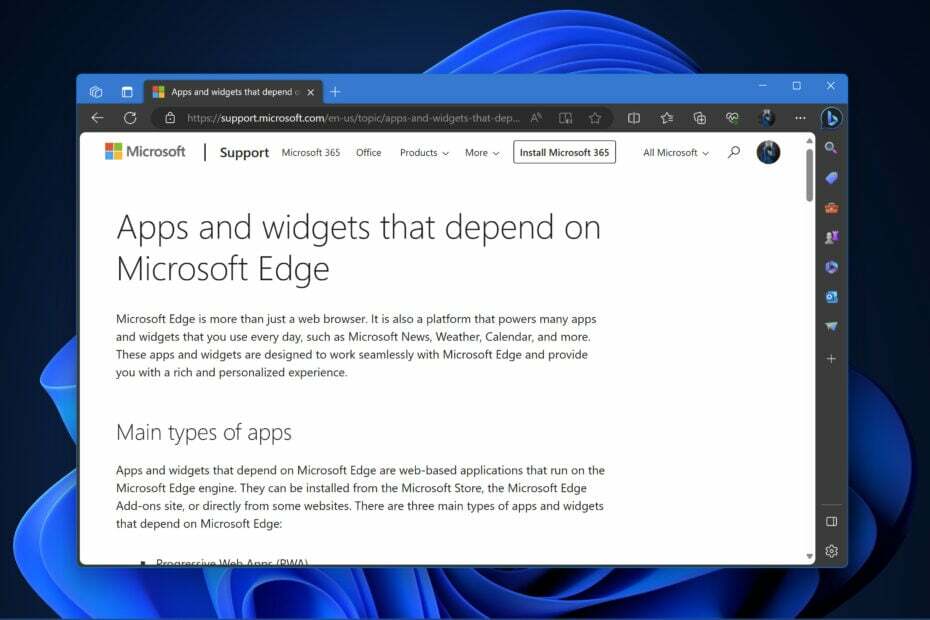Assicurati di avere Edge in esecuzione sul PC
- Per sistemare il Mi spiace, al momento non posso accedere alla tua pagina web Errore copilota, installa Microsoft Edge, se non è già disponibile, e imposta Edge come browser predefinito.
- Il problema potrebbe sorgere a causa di dati di navigazione corrotti o impostazioni configurate in modo errato.
- Leggi questa guida per scoprire come far funzionare Copilot!

- Migrazione facile: Utilizza l'assistente di Opera One per trasferire i dati esistenti, come segnalibri, password e altro;
- Ottimizza l'utilizzo delle risorse: Opera One utilizza la tua Ram in modo più efficiente rispetto a Edge;
- Privacy migliorata: VPN gratuita e illimitata integrata;
- Nessuna pubblicità: Il blocco annunci integrato accelera il caricamento delle pagine e protegge dal data mining
- ⇒ Prendi Opera Uno
Molti durante l'utilizzo di Windows Copilot hanno riferito di aver ricevuto il file Mi spiace, non posso accedere alla tua pagina web al momento. Riprovare tra qualche tempo Messaggio. Prima di ciò, Copilot ha letto: Ricerca nel tuo Microsoft Edge attivo scheda.
Non si sono verificati molti casi di errore, ma i problemi con Microsoft Copilot preoccupano sicuramente gli utenti. Quindi, andiamo subito al sodo!
Perché Windows Copilot non funziona?
Come testiamo, esaminiamo e valutiamo?
Abbiamo lavorato negli ultimi 6 mesi alla creazione di un nuovo sistema di revisione su come produciamo i contenuti. Usandolo, abbiamo successivamente rifatto la maggior parte dei nostri articoli per fornire una reale esperienza pratica sulle guide che abbiamo realizzato.
Per maggiori dettagli puoi leggere come testiamo, esaminiamo e valutiamo su WindowsReport.
Se Copilot non funziona, è possibile che tu stia utilizzando un account locale o che ti trovi in una regione in cui la funzionalità non è stata ancora rilasciata. Inoltre, l'utilizzo di una VPN, dati di navigazione corrotti o impostazioni di rete configurate in modo errato possono innescare il problema.
Come posso risolvere il problema Mi spiace, non posso accedere alla tua pagina web al momento errore?
Prima di iniziare con le soluzioni leggermente complesse, prova queste veloci:
- Controlla se sul tuo PC è installato Edge. Altrimenti, scaricareMicrosoft Edge.
- Assicurati di utilizzare la versione più recente di Windows 11. Questo aiuta anche quando Il copilota non è disponibile.
- Passa a un'altra rete, preferibilmente un hotspot mobile, e verifica i miglioramenti.
- Imposta Bing come motore di ricerca predefinito a Bordo.
- Come posso correggere l'errore Mi dispiace, al momento non posso accedere alla tua pagina web?
- 1. Modificare le impostazioni di Windows Copilot
- 2. Svuota la cache e i cookie del browser
- 3. Rendi Edge il browser predefinito
- 4. Ripristina le impostazioni di rete
- 5. Ripara il browser Edge
- 6. Eseguire un aggiornamento sul posto
1. Modificare le impostazioni di Windows Copilot
- Lancio Copilota di Windows, fare clic sui puntini di sospensione in alto a destra e selezionare Impostazioni.

- Disabilita l'interruttore per Condividi i contenuti di Microsoft Edge con Bing Chat.

- Riapri Copilot e controlla i miglioramenti.
2. Svuota la cache e i cookie del browser
- Lancio Microsoft Bordoe premere Ctrl + Spostare + Eliminare.
- Ora seleziona Sempre dal Intervallo di tempo menu a discesa, seleziona le caselle di controllo per Cookie e altri dati del sito E Immagini e file memorizzati nella cache, quindi fare clic su Cancella adesso pulsante.

- Una volta terminato, riavvia il dispositivo, avvia Windows Copilot e controlla se è in grado di rispondere.
3. Rendi Edge il browser predefinito
- Premere finestre + IO aprire Impostazioni, vai a App dal riquadro di navigazione e fare clic su App predefinite sulla destra.

- Selezionare Microsoft Bordo dall'elenco delle applicazioni.
- Ora fai clic su Imposta default pulsante per creare Microsoft Bordo il tuo browser predefinito.

- Infine, riavvia il PC, avvia Windows Copilot e verifica i miglioramenti.
Quando vedi il Mi spiace, non posso accedere alla tua pagina web al momento. Riprovare tra qualche tempo Errore del copilota, cambiare il browser predefinito e utilizzare Microsoft Edge per tutte le associazioni di file rilevanti.
4. Ripristina le impostazioni di rete
- Premere finestre + S aprire Ricerca, tipo Prompt dei comandi nel campo di testo e fare clic su Esegui come amministratore.

- Clic SÌ nel UAC richiesta.
- Incolla i seguenti comandi individualmente e premi accedere dopo ogni:
ipconfig /renew
ipconfig /flushdns
ipconfig /registerdns
netsh int ip reset
netsh winsock reset
netsh winhttp reset proxy
- Una volta terminato, riavvia il PC e verifica i miglioramenti.
- Schermata nera dopo aver modificato la frequenza di aggiornamento [risolto]
- La composizione in linea di Edge ora ti consente di riscrivere qualsiasi testo Web
- BSOD di violazione del numero di livello mutex: 7 modi per risolverlo
- Correzione: EMPTY_THREAD_REAPER_LIST su Windows 11
5. Ripara il browser Edge
- Premere finestre + R aprire Correre, tipo appwiz.cpl nel campo di testo e premi accedere.
- Selezionare Microsoft Bordo dall'elenco delle app e fare clic su Modifica.

- Clic SÌ nel UAC richiesta.
- Ora fai clic su Riparazione pulsante e attendere la reinstallazione della configurazione Microsoft Bordo.

6. Eseguire un aggiornamento sul posto
- Vai a Sito ufficiale di Microsoft, seleziona l'edizione preferita e la lingua del prodotto, quindi scarica il file ISO di Windows 11.

- Fare doppio clic sul file ISO, quindi selezionare Aprire nella casella di conferma.
- Corri il setup.exe file.

- Clic SÌ nel UAC richiesta.
- Clic Prossimo nel Installazione di Windows 11 procedere.

- Rivedi Microsoft'S termini di licenza e fare clic su Accettare.
- Infine, assicurati che la configurazione riporti: Conserva i file e le app personali, quindi fare clic su Installaree attendi il completamento del processo. Ci vorranno alcune ore.

Per i problemi relativi a Windows che non scompaiono, come potrebbe essere il caso di Mi spiace, non posso accedere alla tua pagina web al momento. Riprovare tra qualche tempo Errore Microsoft Copilot, un aggiornamento sul posto sarà utile. È lo stesso di reinstallare Windows, tranne che non perderai i file archiviati e le app installate.
Ricorda, Windows Copilot è nelle fasi di anteprima e alcuni problemi sono destinati a comparire. Una patch per questi dovrebbe essere rilasciata nelle versioni future del sistema operativo.
Inoltre, se non lo trovi produttivo, c’è la possibilità di farlo rimuovere Windows Copilot. E non dimenticare di controllare i consigli per i migliori siti Web di intelligenza artificiale.
Per qualsiasi domanda o per condividere quale soluzione ha funzionato per te, lascia un commento qui sotto.